كيفية تعديل برنامج مخصص
يمكنك تعديل البرامج التي أنشأتها وحفظتها في قاعدة بيانات البرامج المخصصة الخاصة بك. لتعديل برنامج مخصص، سجل الدخول إلى The Rehab Lab واتبع هذه الخطوات البسيطة:
1. عرض شاشة البحث عن البرامج
بعد تسجيل الدخول إلى ملفك الشخصي، انقر على علامة التبويب البرامج أعلى الشاشة (إلى يمين علامات تبويب التمارين ونشرات المعلومات). سيعرض ذلك شاشة البحث عن البرامج.

2. اختيار قاعدة بيانات 'برامجي المخصصة' للبحث
أول خط من خيارات البحث التي ستراها هو مربعات اختيار تحديد قاعدة البيانات. قاعدة بيانات THE REHAB LAB محددة بشكل افتراضي (لاحظ أن المربع يحتوي على علامة صح خضراء). هذا يعني أن نتائج البحث ستعرض فقط البرامج الموجودة في قاعدة بيانات برامج The Rehab Lab التي تطابق معايير البحث الخاصة بك.
للبحث فقط في قاعدة بيانات البرامج المخصصة الخاصة بك (واستبعاد برامج The Rehab Lab)، ألغ تحديد قاعدة بيانات THE REHAB LAB ثم اختر قاعدة بيانات MY CUSTOM PROGRAMMES.

3. العثور على البرنامج الذي ترغب في تعديله
انقر على زر بحث (إلى يمين حقل عنوان البرنامج) لعرض جميع برامجك المخصصة في جدول نتائج البحث. قم بالتمرير خلال النتائج للعثور على البرنامج الذي ترغب في تعديله.

ملاحظة: يمكنك إدخال كلمة أو أكثر في حقل العنوان لتضييق نطاق البحث. انقر هنا لمعرفة المزيد حول البحث عن البرامج.
4. فتح نافذة تعديل البرنامج المخصص
أقصى عمود على اليمين في جدول نتائج البحث هو عمود الإجراءات، والذي يحتوي على 4 أزرار. انقر على زر تعديل الأزرق (أيقونة 'قلم').

سيؤدي هذا إلى فتح نافذة تعديل البرنامج حيث يمكنك تغيير العنوان والعنوان الفرعي وجميع العناصر المضمنة داخل هذا البرنامج.
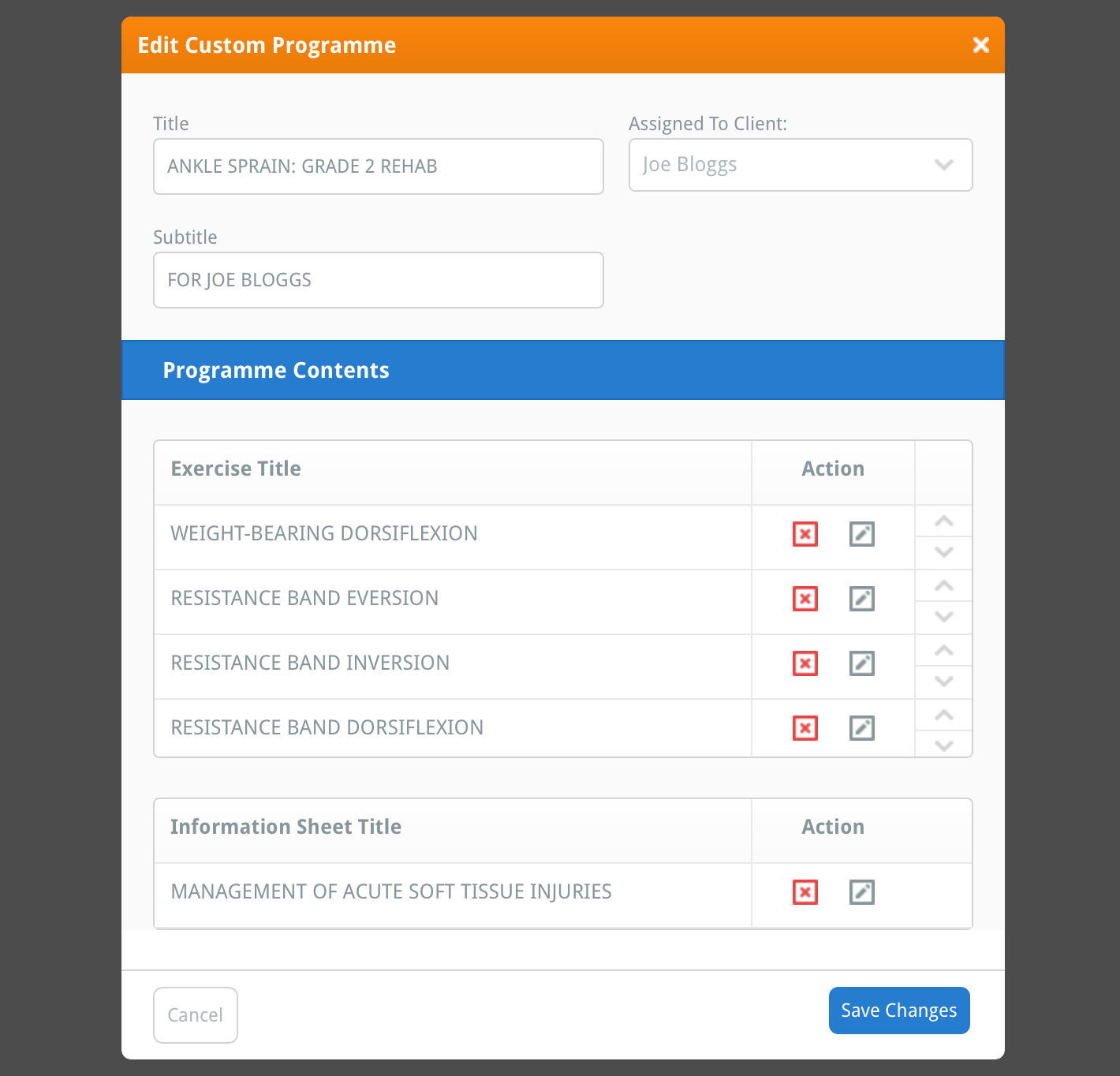
5. تغيير العنوان والعنوان الفرعي والعميل المعين
في القسم العلوي من نافذة تعديل البرنامج المخصص، يمكنك إعادة تسمية عنوان برنامجك، العنوان الفرعي، والعميل المعين للبرنامج. لتعديل العناوين، استبدل العنوان والعنوان الفرعي الحالي بالعناوين الجديدة ثم انقر على زر حفظ التغييرات الأزرق في الزاوية السفلية اليمنى.
لتغيير العميل المعين للبرنامج، انقر على قائمة مخصص للعميل المنسدلة واختر عميلاً آخر. أو، لإلغاء تعيين البرنامج من عميل، اختر الخيار العلوي (اختر العميل) من القائمة. ثم انقر على زر حفظ التغييرات الأزرق لتطبيق التغييرات.
ملاحظة: انقر هنا لمعرفة المزيد حول تعيين البرامج للعملاء ولماذا قد ترغب في ذلك.
6. تعديل التمارين في برنامجك
يمكنك تعديل، إزالة أو إعادة ترتيب التمارين في برامجك المخصصة. لتعديل تمرين، انقر على زر تعديل التمرين الرمادي الموجود في عمود الإجراءات.
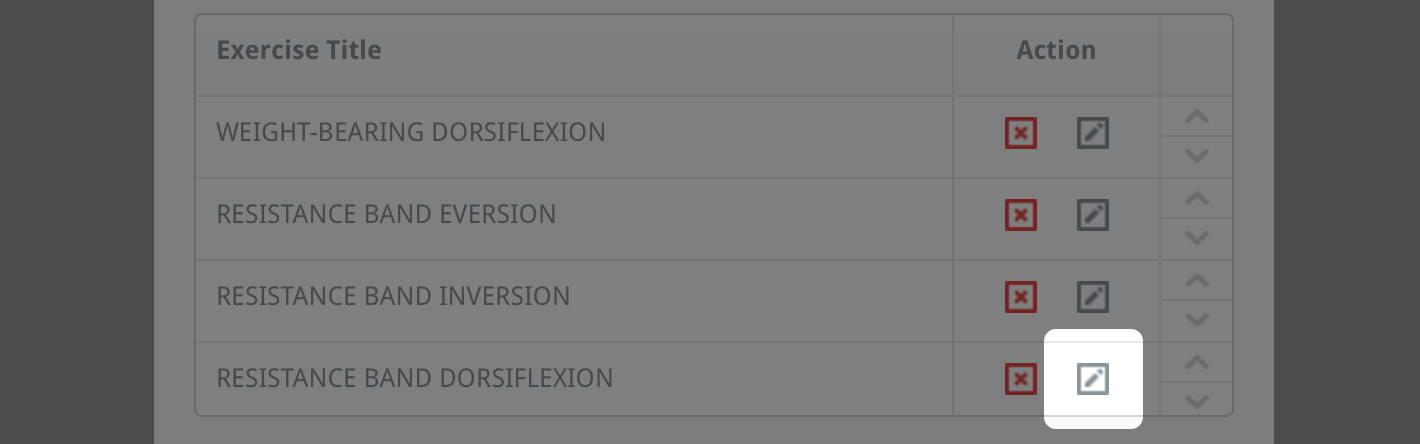
سيفتح هذا نافذة تعديل التمرين، حيث يمكنك تخصيص التمرين بالكامل حسب رغبتك. بعد الانتهاء من التعديلات، انقر على زر حفظ التغييرات الأزرق في أسفل نافذة تعديل التمرين ثم أغلق النافذة.
كرر ذلك لكل تمرين ترغب في تعديله.
انقر هنا لمعرفة المزيد عن تعديل التمارين.
لإعادة ترتيب تمرين في البرنامج المخصص، انقر على سهم لأعلى ('^') أو لأسفل ('∨') بجانب التمرين. أو اسحب صف التمرين وأفلته في الموضع المطلوب.
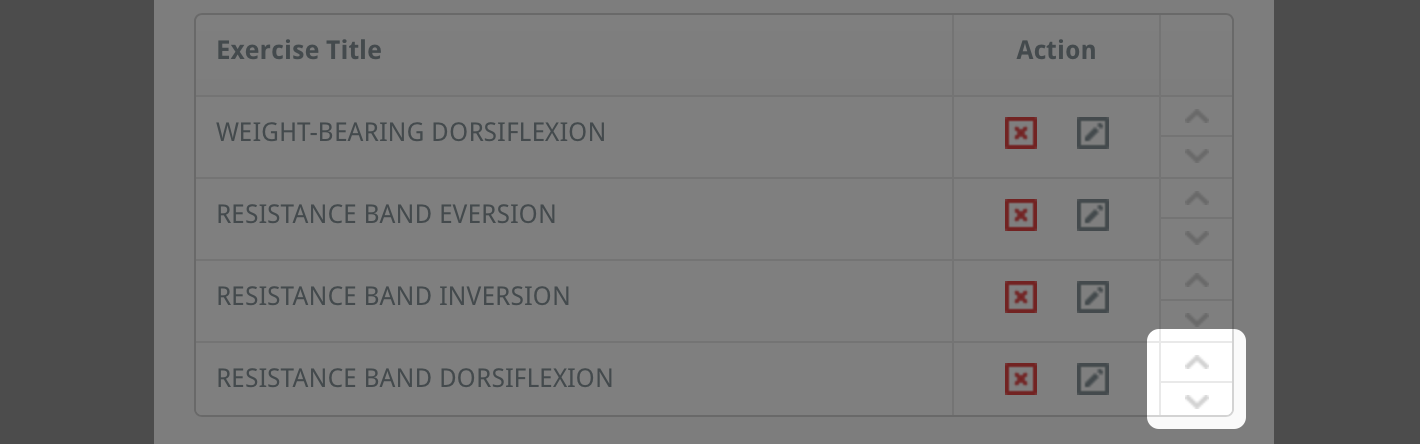
لحفظ التغييرات في ترتيب التمارين، انقر على زر حفظ التغييرات الأزرق أسفل النافذة.
لإزالة عنصر من البرنامج، انقر على زر حذف العنصر الأحمر. ستظهر نافذة تأكيد تطلب منك تأكيد الحذف. انقر على زر حذف لإزالته من البرنامج.
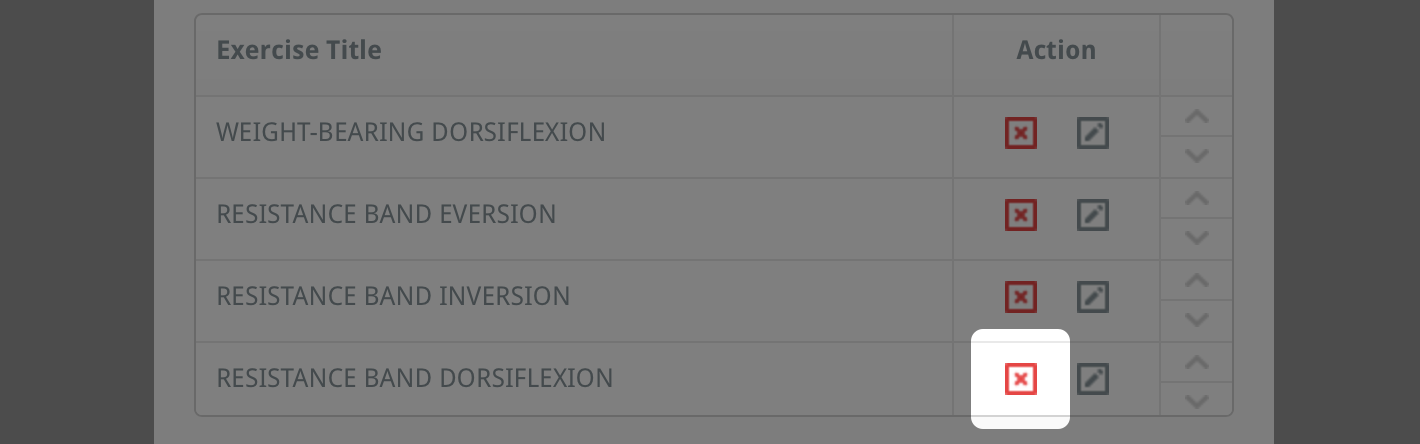
عندما تنتهي من التعديلات، انقر على زر حفظ التغييرات الأزرق في الزاوية السفلية اليمنى لتطبيق التغييرات.
7. تعديل نشرات المعلومات في برنامجك
يمكنك تعديل أو إزالة نشرات المعلومات في برامجك المخصصة. لتعديل نشرة، انقر على زر تعديل النشرة الرمادي في عمود الإجراءات.

سيفتح هذا نافذة تعديل نشرة المعلومات، حيث يمكنك تعديل النشرة بالكامل. بعد التعديلات، انقر على زر حفظ التغييرات الأزرق في أسفل نافذة تعديل النشرة ثم أغلق النافذة.
كرر ذلك لكل نشرة تريد تعديلها.
انقر هنا لمعرفة المزيد عن تعديل النشرات.
لإزالة نشرة من البرنامج، انقر على زر حذف العنصر الأحمر. ثم أكد الحذف في النافذة المنبثقة.

عندما تنتهي من تعديل النشرات، انقر على زر حفظ التغييرات الأزرق في الزاوية اليمنى السفلى لتطبيق التعديلات.
8. إضافة تمارين ونشرات معلومات جديدة إلى برنامجك المخصص
يمكنك إضافة تمارين أو نشرات جديدة إلى برامجك. أولاً، أغلق نافذة تعديل البرنامج المخصص بالنقر على زر إغلاق ('x' في الزاوية العليا اليمنى).
الآن، استخدم شاشة البحث عن التمارين أو البحث عن نشرات لإضافة عناصر جديدة. لمعرفة المزيد حول البحث، انقر على الروابط أدناه:
البحث عن التمارين
البحث عن نشرات المعلومات
بمجرد العثور على التمرين أو النشرة، انقر على زر معاينة الأزرق. في نافذة المعاينة، انقر على زر إضافة إلى برنامج قائم الأزرق في الأسفل.
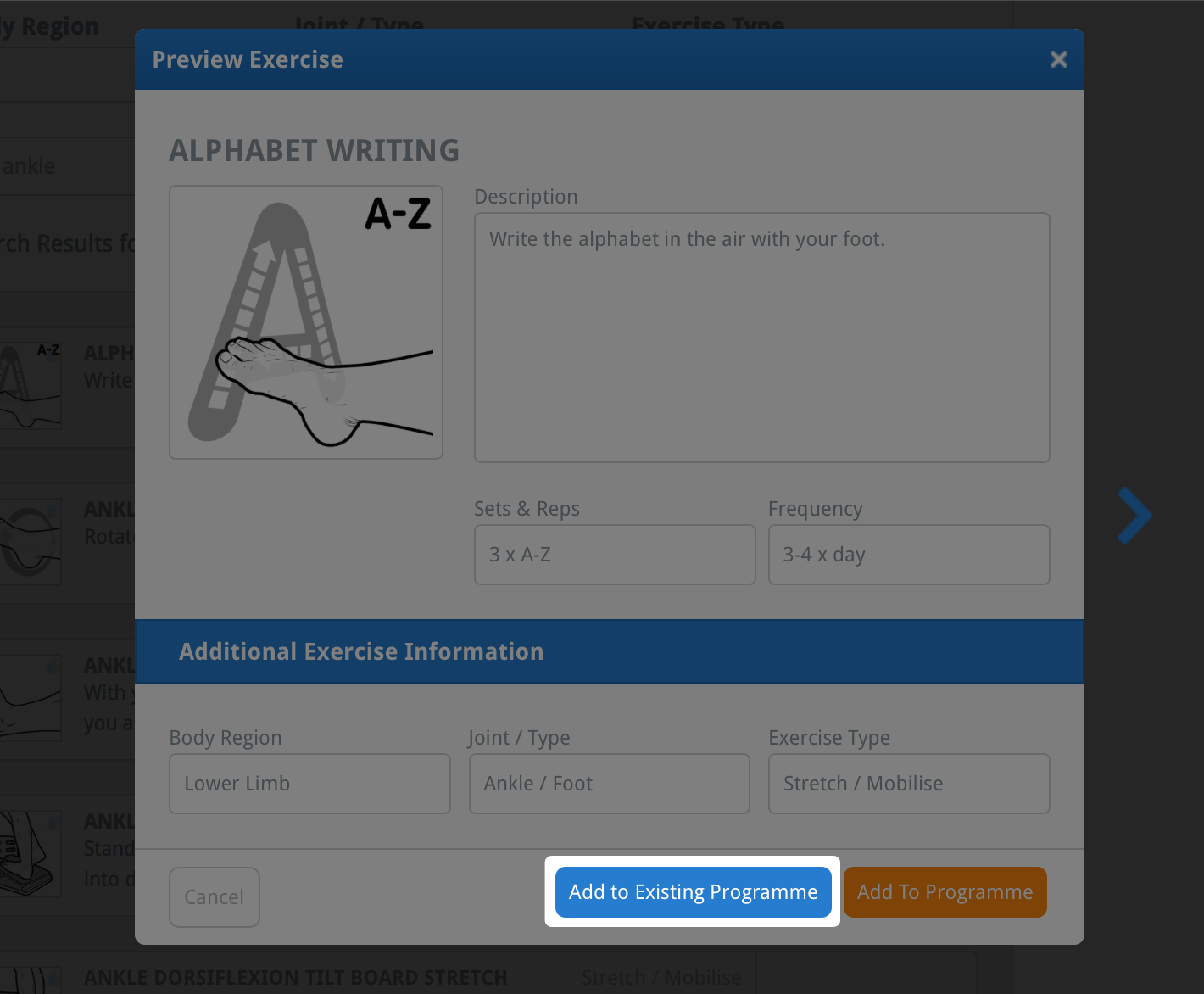
سيفتح هذا نافذة إضافة عنصر إلى برنامج قائم والتي تحتوي على قائمة بجميع برامجك المخصصة.
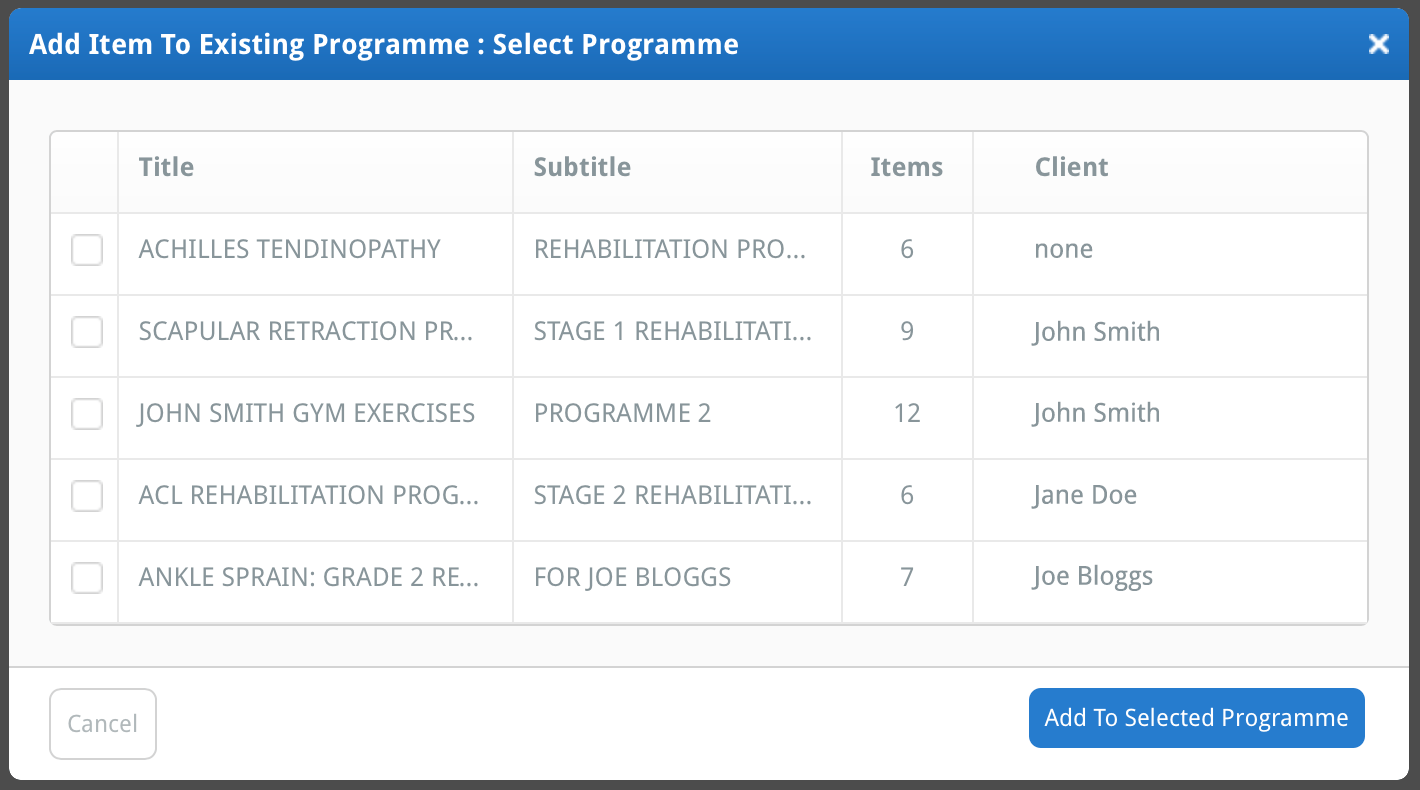
اختر البرنامج الذي ترغب بإضافة العنصر إليه من خلال تحديد مربع التحديد بجانب عنوان البرنامج.
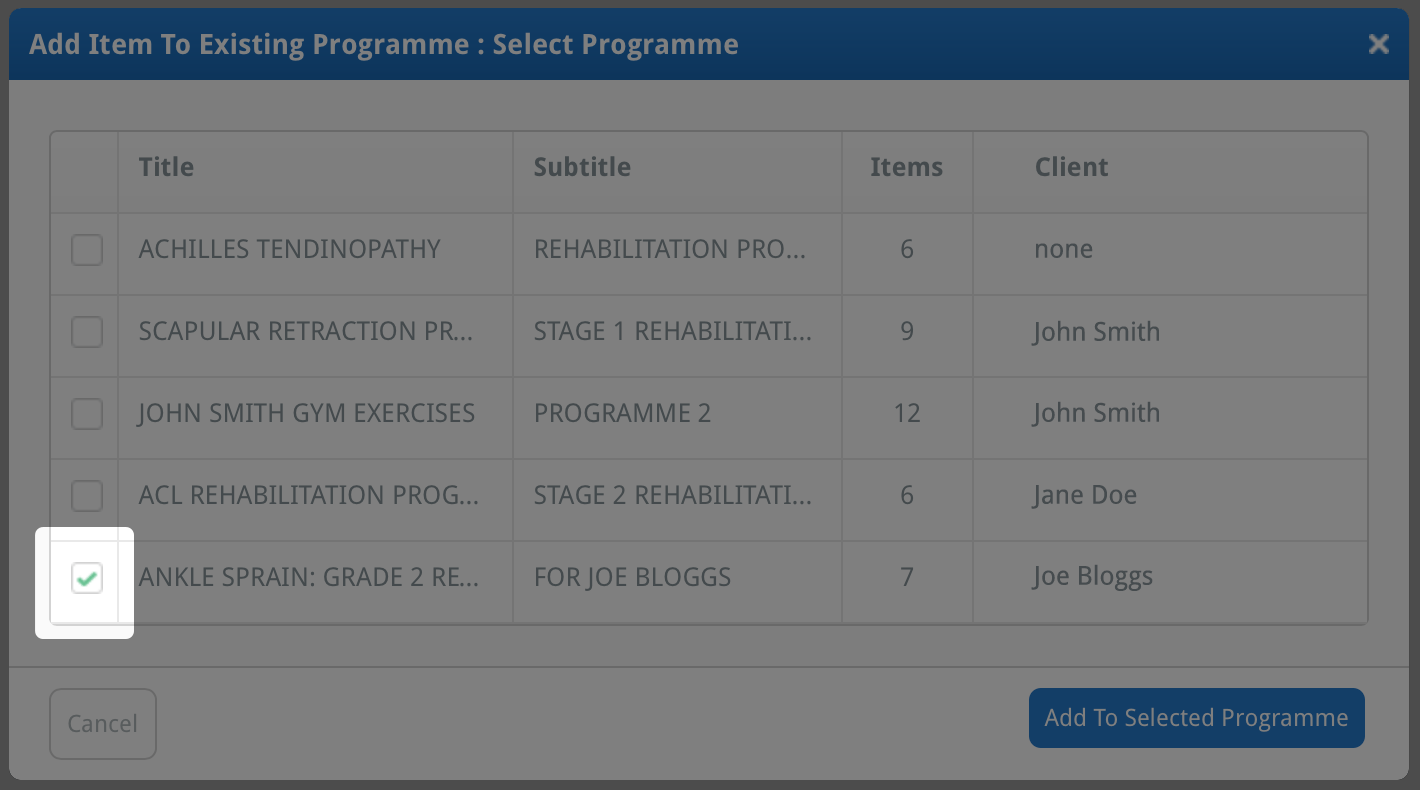
الآن، انقر على زر إضافة إلى البرنامج المحدد. تمت إضافة التمرين/النشرة الجديدة إلى برنامجك المخصص.

لتعديل العنصر المضاف حديثًا، حدد برنامجك وعدله كما تم شرحه أعلاه. سيتم إضافة العنصر الجديد في أعلى قائمة العناصر.
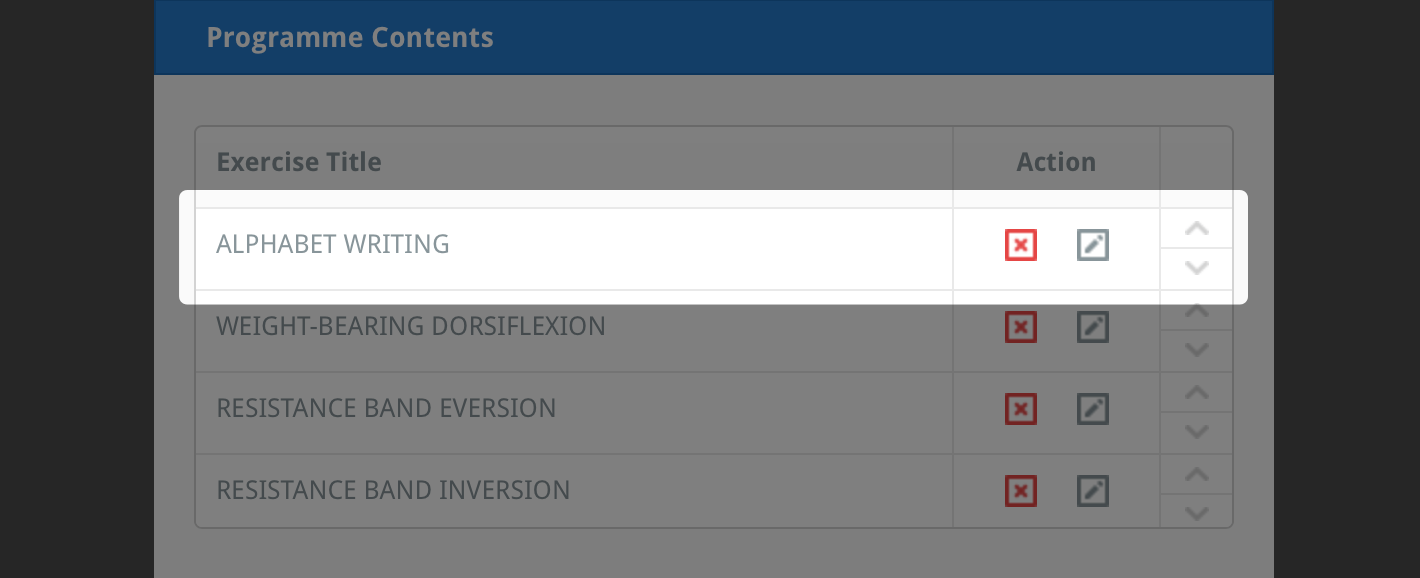
انقر هنا للانتقال إلى قسم إعادة ترتيب عناصر البرنامج.
لقراءة المزيد عن تعديل التمارين والنشرات، انقر على الرابط المناسب أدناه:
تعديل التمرين
تعديل نشرة المعلومات